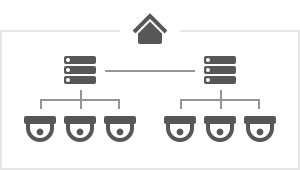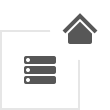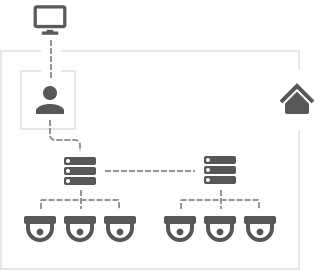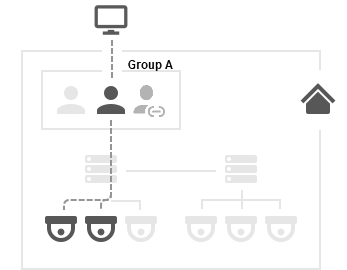SK VMS User Manual
以下の図表では、システム内でどのように SK VMS コンポーネントが連携するかを示します。以下のアイコンを使用します。
 システム
システム
 ユーザー
ユーザー
 サーバー
サーバー
 カメラ
カメラ
 クライアント
クライアント
 SK Cloud
SK Cloud
システム
SK VMS は、サーバーがデバイスを検出し、システムのユーザーとデータを一緒に管理する、特徴的なクライアント–サーバーハイブアーキテクチャーを採用しています。
システムは、1つ以上のサーバー、およびサーバーに接続されたストリーミングデバイス (IPカメラ、I/Oデバイス)、ストリーム (RTSP、HTTP、UDP)、ストレージ (HDD、NAS、DAS 等)、そしてサーバーに接続したデスクトップ、モバイル、Web管理アプリケーションで構成されます。複数のサーバーを1つのシステムとして統合することができます。たとえば、複数の場所にカメラがある場合や、カメラの総数が多すぎて1台のコンピューターで処理できない場合、またシステムの安定性を向上させる場合などにサーバー統合を行います。システムあたりのサーバー台数の推奨上限は100台、システムあたりのリソース (カメラ、NVRチャンネル、I/Oモジュール 等) の推奨上限は10,000台です (システム内のサーバー数が100台に達した場合、サーバー1台あたりのカメラの推奨上限は100台に減少します) 。
システムはサーバー1台で構成することができます |
システムはサーバー複数台で構成することもできます |
サーバー単体であってもシステムとなります |
|
|
|
サーバーが1台しかない場合、サーバーとシステムの語が示すところに違いはあまりなく、両者は同等とみなすことができます。しかし、システム内のサーバーの数が増えれば、意味の違いは大きくなります。
システム内のすべてのサーバーは同格であり、各サーバーはシステム内のすべてのカメラ、ユーザー、および設定に関するすべての情報を持っています。ただし、映像アーカイブは共有されません。録画された映像はカメラが接続されているサーバーにのみ保存されます。
そのため、(更新や修理などの理由で) システム内のサーバーを新しいサーバーに交換した場合、システムの設定はすべて保持されますが、古いサーバーに録画された映像アーカイブは保持されません。
ユーザー
すべてのシステムには、識別情報 (名前、メールアドレス、ユーザータイプ) を特定の権限に関連付けるユーザーデータベースが含まれています。各ユーザーは、特定のユーザータイプ (クラウド、ローカル、LDAP、または一時) でシステム内に作成または追加されますが、ユーザータイプは一度設定されると変更できません。ユーザータイプを変更するには、ユーザーを削除して再作成する必要があります。
ユーザー管理は、ユーザー単位で実行することも、ユーザーをグループに所属させてグループに対して権限と通知設定を構成することもできます。ユーザータイプと同様に、グループタイプ (組み込み、カスタム、LDAP) は、グループの構成方法およびグループに所属できるユーザータイプを定義します。グループはネストして権限を継承できます。
システム管理者は、システムのセットアップ中に定義されます。この管理者ユーザーは、システムおよび他のすべてのユーザーに対する完全な制御権限を持ちます。システムには、管理者アカウントが 2 つだけ存在できます。ひとつはローカルユーザーで、もうひとつはクラウド接続システムで使用できるクラウドユーザーです。管理者はパワーユーザーを追加し、制限付きでシステムおよびユーザー管理タスクを実行させることができます。その他のすべてのユーザーは閲覧者権限であり、カメラの表示、ブックマークの管理、アーカイブのエクスポート、システムへのアクション、システム状態インジケーターの監視などの権限セットを設定可能です。ユーザーは、「設定の編集」権限が付与されている場合、カメラの設定を変更できます (「権限管理 」参照)。
クラウドユーザーは一意であり、そのコア属性 (メールアドレスとパスワード) は SK Cloud に保存されます。他のユーザータイプにおけるシステムへのユーザー追加・削除は、クラウドユーザーにおいては当該システムに対するアクセス権の付与・剥奪に相当します。
システムからクラウドユーザーを削除しても、クラウドユーザーは削除されません。システムから非クラウドユーザーを削除した場合は、ユーザーおよびユーザーの操作履歴が完全に削除されます。
管理者はすべてのサーバーとすべてのデバイスにフルアクセスできます。 |
グループ内のユーザーは、サーバーやデバイスに対する共通の権限を持ちます。 |
|
|
「ユーザー」という単語は、アカウントを意味することもあれば、実在の人物を指す場合もあります。ひとりで複数のアカウントを持つことも、複数の人物でひとつのアカウントを共有することもできます。たとえば、ある人物が異なるシステムにアクセスするために異なるアカウントを持つことや、複数の人物がひとつの管理者アカウントを共有することなどができます。
詳細については、「ユーザーとグループ」をご参照ください。
 注: システムあたりの推奨最大ユーザー数は 1,000 人です。
注: システムあたりの推奨最大ユーザー数は 1,000 人です。
サーバー
このマニュアルにおける『サーバー』とは、「サーバーアプリケーション (メディアサーバーとも呼びます)」または「メディアサーバーアプリケーションがインストールされているコンピューター」のいずれかを指します。サーバー1台あたりのカメラ台数の推奨上限は256台です。
サーバーは以下のことができます。
1.カメラからの映像ストリームの受信
2.カメラ設定の管理
3.内部または外部ストレージへのカメラ映像の録画
4.映像の処理および分析 (動体検知 等)
5.ユーザーデータベースおよびアクセスレベルの管理
6.特定イベントの追跡および応答
7.さまざまなハードウェアデバイス (NVR、I/Oモジュール、ドアロック 等) との連携
クライアント
クライアントアプリケーションは、サーバーに接続してシステム内カメラのライブ映像や録画映像を表示することができます。クライアントは、システム、サーバー、およびカメラの設定を管理するためにも使用されます。クライアントは様々なサーバーに接続できますが、一度に接続できるサーバーは 1 台のみです。ただし、1つのサーバーに対して、クライアントはいつでも何台でも接続できます。クライアントがシステム内のいずれかのサーバーに接続されている場合、クライアントはこのサーバーを介してシステム全体 (他のすべてのサーバーおよびカメラ、システム設定、カメラ設定) にアクセスできます。

以下のクライアントアプリケーションにより、利用者は直感的なGUIでシステムにアクセスおよび管理することができます:
•SK VMS デスクトップ – 最も強力なクライアントアプリケーションです。Windows、MacOS、Ubuntu Linux で利用できます。
o任意のサーバーへの接続
oライブ映像の表示
o録画映像およびローカル動画ファイルの再生
o最大64映像の同時再生
o高度なカメラ操作 (PTZ、双方向音声、I/Oポート 等)
o内蔵Webブラウザ
oユーザー、カメラ、システム、サーバー設定の管理
oイベントログおよびユーザー行動ログの表示
•SK VMS モバイルアプリ – Android、iOSで利用可能です。
o任意のサーバーへの接続
oライブ映像の表示
o録画映像の再生
oカメラ操作 (PTZ、双方向音声)
oスマート検索
oプッシュ通知
•SK VMS サーバー Web Admin – 「サーバーWebページ」とも呼ばれます。任意のモダンWebブラウザで開くことができます。
oサーバーごとのIPアドレスでアクセス
oライブ映像の表示
o録画映像の再生
oヘルスモニタリングへのアクセス
oユーザー、カメラ、システム、およびサーバー設定の管理 (「SK VMS Web Admin の表示」参照)
SK Cloud は SK VMS の重要な要素です。これはインターネット上でホストされるクラウドサービスで、SK VMS システムの機能を拡張します。
デフォルトの機能に加えて、SK Cloud は以下の機能も提供します。
1.1つのアカウントによる複数システムへのログイン
2.外部 IP アドレスを持たないサーバーへのインターネット経由接続
3.メールでの招待による、システムへのユーザー追加
クラウド機能にアクセスするには、システムをクラウドに接続する必要があります。これにより (ローカルシステムではなく) クラウドシステムとなります。
SK Cloud を利用するためにはクラウドアカウントを作成してください。クラウドアカウントで以下のことが行えるようになります:
1.通常のユーザーアカウントと同じ方法でのクラウドシステムへのログイン
2.デスクトップおよびモバイルクライアントからのクラウドシステムへのログイン
5.メールアドレスを使用したパスワード復元
クラウドアカウントを持つユーザーはクラウドユーザーとも呼ばれます。通常のアカウントまたはローカルアカウントを持つユーザーは、ローカルユーザーと呼ばれます。
ローカルアカウントはシステムに属しており、他の場所に移動したり、異なるサービスで使用したりすることはできません。
クラウドアカウントはどのシステムにも属さないので、システム管理者は新しいアカウントを作成することができません。ただし、システムへのアカウント追加と、そのアカウントへの権限付与が可能です。アカウントを追加するには、管理者はクラウドアカウントの指定のみを行います。名前やパスワードといった、他のすべてのパラメーターはクラウドアカウントの所有者自身によって定義されます。
下の図では、ユーザー 1 ~ 5 はローカルユーザーアカウントです。システムデータベース内にのみ存在し、システム管理者によって管理されます。ユーザー 6 はクラウドユーザーです。両方のシステムで同じアカウント名であり、クラウドアカウントの所有者によってクラウドポータルで管理されます。システムデータベースはこのアカウントに関する情報を持っていますが、管理することはできません。

システムを SK Cloud に接続するには、システム管理者のアカウントを使ってシステムにログインする必要があります。[システム管理] ダイアログの [SK Cloud] タブで、システムに紐づけるクラウドアカウントを指定してください。このクラウドアカウントも管理者権限を取得し、インターフェースにシステム管理者として表示されます。
システムが SK Cloud に接続されると、すべてのクラウド機能にアクセスできるようになります。また、いつでもSK Cloud から切断することができます。切断後、システムは再びローカルシステムになります。クラウド管理者および他のすべてのクラウドユーザーはシステムから削除されますが、その他の設定や映像アーカイブには影響しません。
クラウドポータルを使用するメリットは以下の通りです:
1.クラウドアカウントを、クラウドポータル (どのシステムにも依存せず、誰もが利用できるWebサービス) で作成することができます。
2.クラウドポータルでは、アカウントに関連付けられているすべてのクラウドシステムの確認、映像の表示および一部設定の編集ができます。
3.クライアントの初期画面から、クラウドアカウントに関連付けられているすべてのシステムにログインできます。